Correzione: Errore di Rocket League non connesso
"Accesso non effettuato. Accedi a Epic Games e riprova." Cercheremo di risolvere l'errore in questo articolo.

I giocatori di Rocket League non possono accedere al giocoacausa dell'errore "Accesso non effettuato. AccediaEpic Games e riprova." quando desiderano accedereaqualsiasi funzionalità online all'interno del gioco . Se stai affrontando un problema del genere, puoi trovare una soluzione seguendo i suggerimenti di seguito.
- Cos'è l'errore di mancato accessoaRocket League?
- Come correggere l'errore di accesso non effettuato su Rocket League
Cos'è l'errore di accesso non connessoaRocket League?
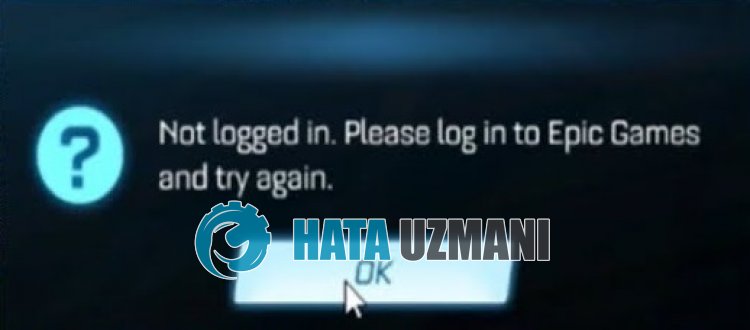
Questo errore può verificarsiacausa di lavori di manutenzione o densità del server, che di solito si verifica sui server di Epic Games. Naturalmente, potremmo riscontrare un tale errore non soloacausa di questo problema, ma ancheacausa di molti altri problemi. Per questo, ti forniremo informazioni su come correggere l'errore menzionando alcuni suggerimenti.
Come correggere l'errore di accesso non effettuato su Rocket League
Possiamo risolvere il problema seguendo i suggerimenti di seguito per correggere questo errore.
1-) Controlla i server di Epic Games
I server di Epic Games,acausa di lavori di manutenzione o congestione, potrebbero incontrare difficoltà con varie connessioni online di questo tipo. Per questo, possiamo vedere qual è il problema controllando i server di Epic Games.
Puoi controllare i server di Epic Games online facendo clic sul collegamento che lasceremo di seguito.
Fai clic per controllare i server di Epic Games
2-) Collega l'account Epic Games
Se il tuo account Epic Games non è collegato correttamente al tuo account Rocket League, ciò potrebbe causare vari errori di connessione online. Per questo, possiamo eliminare il problema collegando il gioco Rocket League all'account Epic Games.
Prima di tutto, fai clic sul collegamento che lasceremo di seguito in modo da poter collegare l'account Epic Games.
Fai clic sul pulsante "ACCEDI" sul sito web che si apre e collega il tuo account Epic Games al gioco.
Se disponi di un account della piattaforma che desideri connettere, puoi eseguire il processo di connessione facendo clic sul pulsante "ACCEDI E CONNETTITI".
Dopo aver completato il processo di connessione, puoi eseguire Epic Games e verificare se il problema persiste.
3-) Registra Firewall
Possiamo eliminare il problema contrassegnando il firewall per il gioco Rocket League come sicuro nel sistema operativo Windows. Per eseguire questa operazione, puoi registrare il firewall seguendo i passaggi seguenti.
- Nella schermata iniziale di ricerca, digita "Windows Defender Firewall" e aprilo.
- Fai clic su "Impostazioni avanzate" sul lato sinistro della schermata che si apre.
- Fai clic sull'opzione "Regole in entrata" sul lato sinistro della finestra che si apre e fai clic sull'opzione "Nuova regola" sulla destra. >
- Scegli l'opzione "Programma" nella nuova finestra che si apre e fai clic sul pulsante "Avanti".
- Dopo questo processo, seleziona "Questo è il percorso del programma:" e fai clic sul pulsante "Sfoglia" e seleziona il gioco "Rocket League ".li>
- Dopo aver selezionato il gioco Rocket League, fai clic sul pulsante "Avanti".
- Quindi seleziona l'opzione "Consenti connessione", premi il pulsante "Avanti", imposta tre opzioni come selezionate e fai clic su "Avanti " pulsante .
- Quindi dai il nome della nostra regola che abbiamo installato e premi il pulsante "Fine".
Dopo questo processo, puoi eseguire il gioco Rocket League e verificare se il problema persiste.
4-) Registra un altro server DNS
Possiamo eliminare il problema registrando un altro server DNS sul computer.
- Apri il Pannello di controllo e seleziona Rete e Internet
- Apri Centro connessioni di rete e condivisione nella schermata che si apre.
- Fai clic su Modifica impostazioni adattatoreasinistra.
- Fai clic con il pulsante destro del mouse sul tipo di connessione per aprire il menu Proprietà.
- Fai doppio clic su Protocollo Internet versione 4 (TCP /IPv4).
- Applichiamo le impostazioni digitando il server DNS di Google che forniremo di seguito.
- Server DNS preferito: 8.8.8.8
- Altro server DNS: 8.8.4.4
- Quindi fai clic sull'opzione Verifica impostazioni all'uscita e premi il pulsante OK per eseguire le azioni.
Dopo questo processo, segui il suggerimento di seguito.
5-) Controlla la tua connessione
Il problema con la connessioneaInternet può causare molti errori. Se la tua connessione Internet sta rallentando o è disconnessa, diamo alcuni suggerimenti per risolverlo.
- Se la velocità di Internet sta rallentando, spegni e riaccendi il modem. Questo processo allevierà un po' la tua connessione Internet.
- Possiamo eliminare il problema svuotando la cache di Internet.
Svuota cache DNS
- Digita "cmd" nella schermata di avvio della ricerca ed eseguilo come amministratore.
- Schermata del prompt dei comandi digitando le seguenti righe di codice una dopo l'altra e premendo Invio.
- ipconfig /flushdns
- ripristino netsh int ipv4
- reimpostazione netsh int ipv6
- proxy di ripristino netsh winhttp
- ripristino netsh winsock
- ipconfig /rilascio
- ipconfig /renew
- ipconfig /registerdns
- netsh interface tcp reset
- netsh int ip reimpostato
- netsh int tcp set global autotuninglevel=normal
- Dopo questa operazione, mostrerà che la tua cache DNS e i tuoi proxy sono stati cancellati con successo.
Dopo questo processo, riavvia il computer e controlla se il problema persiste.
6-) Svuota la cache web
Il problema con la cache web di Epic Games può farci incontrare vari errori di connessione come questo. Per questo, possiamo eliminare il problema cancellando la cache web.
- Prima di tutto, chiudiamo completamente il programma Epic Games con l'aiuto del task manager.
- Apri la cartella digitando "%localappdata%" nella schermata di avvio della ricerca.
- Apri la cartella "EpicGamesLauncher" nella cartella aperta.
- Apri la cartella "Salvati" sullo schermo che ci troviamo di fronte.
- Dopo questo processo, eliminiamo la cartella denominata "webcache".
Dopo questo processo, puoi eseguire l'applicazione Epic Games Launcher come amministratore e verificare se il problema persiste.
7-) Esci da Epic Games
L'uscita dal tuo account Epic Games Launcher e l'accesso di nuovo possono aiutartiarisolvere molti dei tuoi problemi di connessione online. Per questo, esegui l'applicazione Epic Games Launcher ed esci dal tuo account facendo clic sull'opzione Profilo in altoadestra e accedi di nuovo.
Dopo aver effettuato l'accesso al tuo account Epic Games, puoi eseguire il gioco Rocket League e verificare se il problema persiste.
Sì, amici, abbiamo risolto il nostro problema con questo titolo. Se il tuo problema persiste, puoi chiedere informazioni sugli errori che riscontri accedendo alla nostra piattaforma FORUM che abbiamo aperto.




![Come risolvere l'errore [400] del server YouTube?](https://www.hatauzmani.com/uploads/images/202403/image_380x226_65f1745c66570.jpg)



















